iPad용 Logic Pro 사용 설명서
-
- 편곡 소개
-
- 리전 소개
- 리전 선택하기
- 리전 오려두기, 복사 및 붙여넣기
- 리전 이동하기
- 리전 사이의 갭 제거하기
- 리전 재생 지연하기
- 리전 다듬기
- 리전 루프하기
- 리전 반복하기
- 리전 음소거하기
- 리전 분할 및 결합하기
- 리전 스트레치하기
- 노트 피치별로 MIDI 리전 분리하기
- 리전 바운스 후 대치하기
- 오디오 리전의 게인 변경하기
- iPad용 Logic Pro의 트랙 영역에서 오디오 리전 노멀라이즈하기
- 트랙 영역에서 리전 생성하기
- MIDI 리전을 Session Player 리전 또는 패턴 리전으로 변환하기
- iPad용 Logic Pro에서 MIDI 리전을 Session Player 리전으로 대치하기
- 리전 이름 변경하기
- 리전 색상 변경하기
- 리전 삭제하기
- 오디오 리전에 페이드 생성하기
- Stem Splitter로 보컬 및 악기 스템 추출하기
- 페이더를 사용하여 믹싱 기능에 접근하기
- 저작권
iPad용 Logic Pro의 일반 오디오 설정
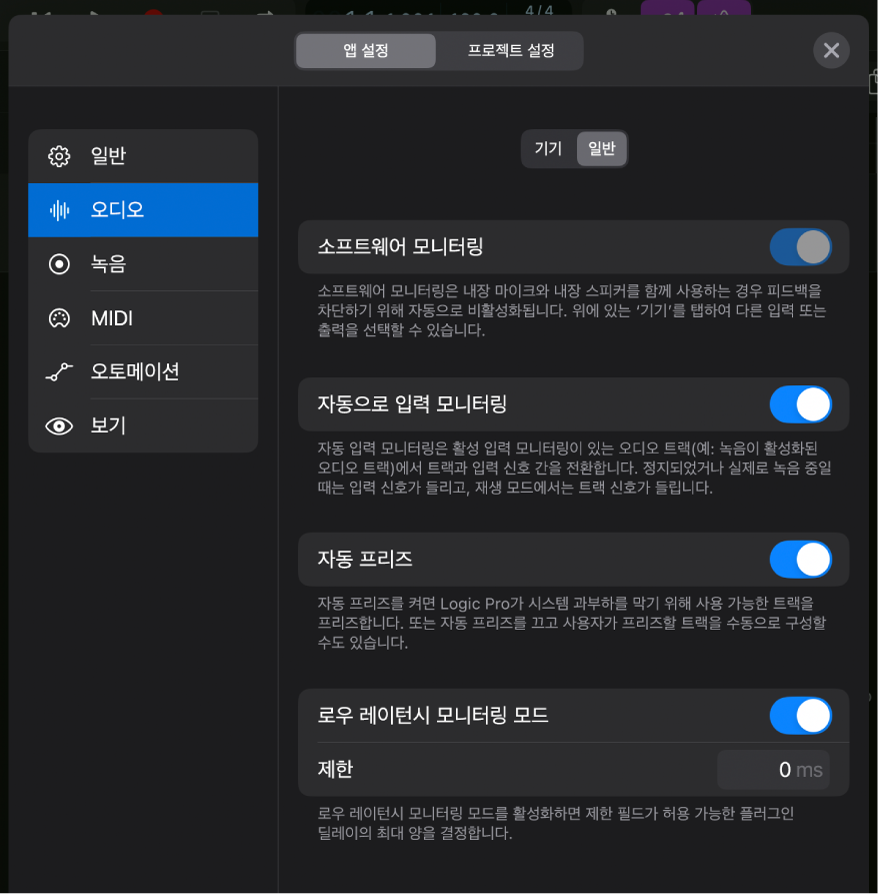
소프트웨어 모니터링: 탭하여 소프트웨어 모니터링을 켜거나 끕니다. iPad에서 내장 마이크와 내장 스피커를 함께 사용하는 경우 피드백을 차단하기 위해 소프트웨어 모니터링이 자동으로 꺼집니다.
소프트웨어 모니터링이 켜져 있으면 해당 트랙에 삽입된 모든 이펙트를 통해 들어오는 오디오 신호를 모니터링할 수 있으며, 일정량의 가청 딜레이(일반적으로 레이턴시라고 함)가 발생합니다. 녹음된 신호를 믹싱 콘솔을 통해 듣고 있거나 하드웨어 모니터링을 지원하는 오디오 인터페이스로 듣고 있는 경우, 이 옵션을 끌 수 있습니다.
소프트웨어 모니터링을 끄면 다음 사항이 발생합니다.
트랙 헤더 및 채널 스트립의 입력 모니터링 버튼(‘I’ 아이콘)이 표시되지 않습니다.
‘트랙 헤더 사용자화’ 대화상자의 입력 모니터링 스위치를 사용할 수 없습니다.
자동으로 입력 모니터링: 이 설정은 재생 중에 녹음이 활성화된 오디오 트랙에만 영향을 미칩니다. 자동으로 입력 모니터링이 켜져 있으면 Logic Pro가 재생하는 동안 트랙의 입력 신호를 자동으로 꺼서 해당 트랙에서 리전만 들을 수 있도록 만듭니다. 자동으로 입력 모니터링이 꺼진 경우에는 재생하는 동안 트랙의 리전 및 입력 신호가 들립니다.
트랙의 기존 리전에 펀치 인하려면 자동으로 입력 모니터링을 사용할 수 있습니다. 재생 중에는 해당 리전만 들리고, 녹음을 누르면 해당 트랙이 자동으로 입력 신호로 전환되어 새로운 녹음으로 퍼포먼스 중인 내용을 들을 수 있습니다. 그러나 펀치 인 지점까지 재생하는 동안(또는 연주하면서 연습할 때) 녹음이 활성화된 트랙의 리전과 입력 신호를 모두 듣고 싶다면 자동으로 입력 모니터링을 끄고 싶을 수 있습니다.
자동 프리즈: 자동 프리즈가 켜져 있으면 iPad가 모든 오디오를 제시간에 처리하지 못할 경우에 Logic Pro가 트랙을 자동으로 프리즈합니다. 프로젝트에 프로세서 사용량이 높은 플러그인이 있는 여러 채널 스트립이 있을 경우 이러한 상황이 발생할 수 있습니다. 또한 자동 프리즈는 트랙이 편집 중일 때 프리즈된 트랙을 프리즈 해제합니다.
로우 레이턴시 모니터링 모드 스위치 및 제한: 스위치를 탭하여 로우 레이턴시 모니터링 모드를 켜면 아래에 제한 필드가 나타나며 플러그인으로 발생하는 허용 가능한 최대 레이턴시 값(딜레이)을 결정할 수 있습니다. 로우 레이턴시 모니터링 모드는 (현재 트랙의 전체 신호 흐름에서) 모든 딜레이가 제한 값 아래에 머물도록, 제한을 초과하는 레이턴시가 발생하는 플러그인을 바이패스합니다. 이는 레이턴시가 발생하는 여러 플러그인이 채널 스트립에 삽입된 상태에서 소프트웨어 악기를 재생하려는 경우 유용합니다. 로우 레이턴시 모니터링 모드는 프로젝트를 닫을 때 자동으로 꺼집니다. 로우 레이턴시 모니터링 모드로 녹음하기의 내용을 참조하십시오.
팁: 로우 레이턴시 모니터링 모드는 컨트롤 막대의 로우 레이턴시 모니터링 모드 버튼
 으로도 켜고 끌 수 있습니다. 컨트롤 막대 사용자화하기의 내용을 참조하십시오.
으로도 켜고 끌 수 있습니다. 컨트롤 막대 사용자화하기의 내용을 참조하십시오.